Чтобы приступить к редактированию формулы, достаточно щёлкнуть левой клавишей мыши на формуле и выполнить команду редактора Правка, Объект формула, Открыть.
Для изменения размера формулы следует воспользоваться маркерами изменения размера. Маркеры становятся видны после щелчка левой клавишей мыши на формуле.
Чтобы изменить размер шрифта символов в формуле, дать команду Правка, Объект формула, Открыть.
Чтобы изменить шрифты в стилях, дайте команду Правка, Объект формула, Открыть, Стиль, Определить.
Установив или изменив шрифты и их формат, щёлкните в этом диалоговом меню на вкладке ОК.
Практическая работа
1. Запустить Word.
2. Наберите систему линейных уравнений в матричной форме:
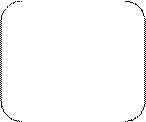 |  | 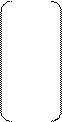 |
а11 а12... а1m х1 b1
а21 а22... а2m х2 b2
. . . = .
. . .
. . .
а11 а12... а1m хn bn
3. Создать поздравительную открытку с использованием художественного текста и вставки картинок.
4. Создать блок – схему.
5. Сохраните блок-схему в своей рабочей папке в файле с именем bloc.doc
6. Выйти из Word.
Работа с таблицами
Создание таблицы
1. Выполнить команду Таблица, вставить, таблица.
2. В появившемся диалоговом окне установить нужное количество строк и столбцов таблицы.
3. Щёлкнуть на кнопке ОК.
Примечания:
-ячейки только что вставленной таблицы имеют одинаковый размер, который можно менять по желанию;
-не следует путать строку таблицы с обычной строкой текста.
Удаление таблицы
Удаление таблицы целиком вместе с её содержимым.
1. Установите курсор внутрь таблицы.
2. Выполните команду Таблица, Выделить,Таблица.
3. Выполните команду Таблица, Удалить,Таблица.
Удаление содержимого ячеек таблицы.
1. Выделите все строки и столбцы таблицы.
2. Нажмите клавишу Delete.
Удаление отдельной строки или отдельного столбца или ячейки.
1. Выделите отдельную строку или отдельный столбец таблицы.
2. Выполните команду Таблица, ячейки или столбец или строку.
 2020-10-11
2020-10-11 159
159








